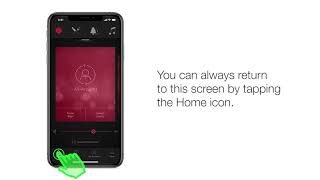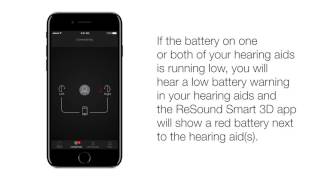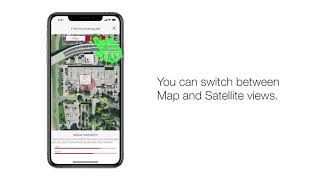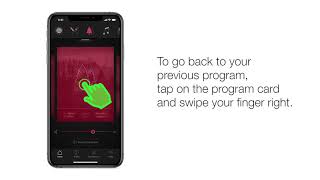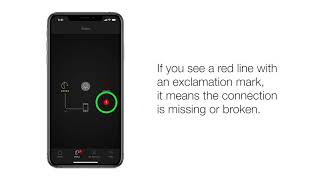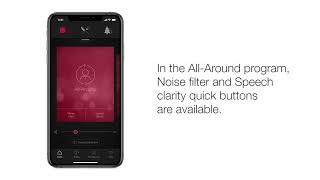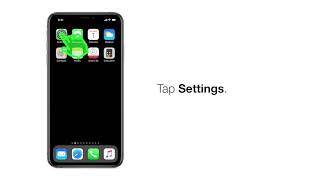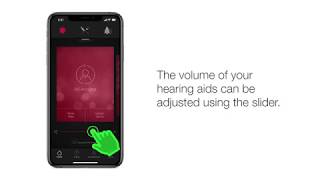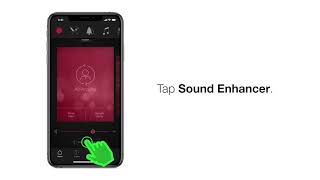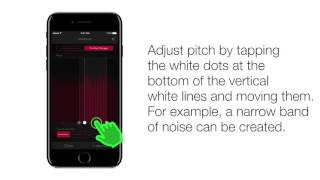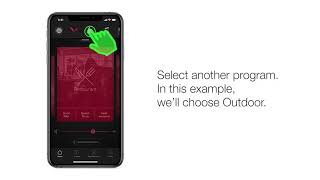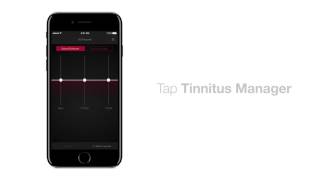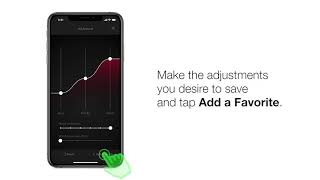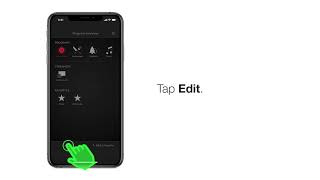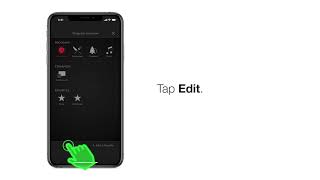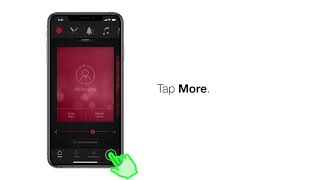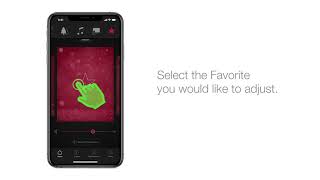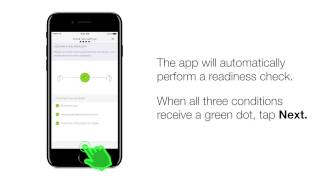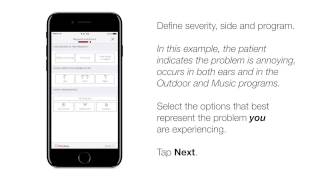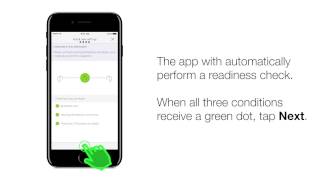Preguntas frecuentes
Compatibilidad
Primeros pasos
Depende de si se dispone de un dispositivo Apple o Android:
- iPhone, iPad o iPod touch: Primero necesita enlazar los audífonos con iOS. Vaya a Ajustes -> General -> Accesibilidad -> Audífonos y su dispositivo móvil buscará los audífonos. Reinicie los audífonos abriendo y cerrando el portapilas. Pulse sobre ellos cuando se muestren en la pantalla y luego pulse sobre Emparejar (dos veces para dos audífonos) y los audífonos se vincularán. Ahora abra la aplicación y siga las indicaciones de Primeros pasos.
- Android: Abra la aplicación y siga las indicaciones de Primeros pasos. No enlace los audífonos con los dispositivos OS.
Por favor compruebe lo siguiente:
- ¿Están los audífonos vinculados a otro dispositivo smartphone en la misma sala? En caso afirmativo, por favor desvincule/olvide los audífonos en estos otros dispositivos antes de proceder con el emparejamiento en un nuevo dispositivo.
- (Para el audiólogo) ¿Están los audífonos conectados a Airlink/NOAHlink antes de empezar la vinculación? En caso afirmativo, por favor desconéctelos antes de proceder con el emparejamiento con un nuevo dispositivo.
- ¿Están los audífonos encendidos antes de comenzar la vinculación? En caso afirmativo, espere a activar los audífonos hasta que se inicie el proceso de vinculación en la aplicación.
- ¿Estaban previamente emparejados los audífonos con el teléfono por Bluetooth? En caso afirmativo, olvide la vinculación del audífono en el dispositivo, reinicie los audífonos y realice el emparejamiento desde el menú de la aplicación.
- ¿La aplicación muestra "Intentar de nuevo" en el proceso de vinculación o conexión? En caso afirmativo, apague los audífonos y vuelva a intentarlo. Si el mensaje persiste y el dispositivo no está incluido en la lista de compatibilidad significa que el dispositivo no es compatible.
Ajustes de sonido
Hay cuatro maneras de resetear los ajustes realizados:
1) Vaya a Mejora de Sonido y pulse sobre "Resetear" en la parte inferior de la pantalla. Se resetearán todos los ajustes, excepto los del volumen.
2) Las marcas en los controles deslizantes individuales para volumen, reducción del ruido, enfoque en el habla, y redutor del ruido de viento indican las configuraciones predeterminadas. Establezca los controles deslizantes en esas marcas para resetear. Graves/medio/agudos están predeterminados en 0.
3) Si activó un botón rápido en la pantalla de inicio, simplemente toque el botón nuevamente para desactivarlo.
4) Abra y cierre el portapilas de los audífonos para resetearlos. Se resetearán a la configuración de la adaptación original.
ReSound Assist
Haga lo siguiente:
- Verifique que tenga conexión de red (Wifi o celular).
- Si dispone de conexión de red y ReSound Assist no se muestra, sitúe el dedo sobre el menú My ReSound, y arrástrelo hacia abajo en la pantalla. Esto refrescará el menú.
- GN Online Services podría no estar operativo momentánemente. Si ya ha realizado las comprobaciones arriba mencionadas, vuelva a intentarlo más tarde.
- Visite a su audioprotesista, que puede verificar y actualizar el firmware por usted.
- Utilice la aplicación Smart 3D para actualizar el software de los audífonos. Vaya a My Resound -> Actualización de software de los audífonos.
ReSound Assist necesita estar activado, vaya a My Resound y haga click en “Activar ReSound Assist”.
Conectividad
Si la aplicación pierde la conexión, suele ser porque se ha perdido la conexión entre los audífonos y el dispositivo móvil. Una pequeña señal roja en el botón de Conectividad le avisará que la conexión se ha perdido. Vaya a la pantalla de Conetividad y pulse sobre la marca de conexión perdida para obtener orientación sobre cómo restablecer la conexión.
También es buena idea apagar el Bluetooth en su dispositivo móvil y encenderlo nuevamente. En la mayoría de los móviles, esto se realiza en el panel de control que aparece arrastrándolo hacia arriba desde la parte inferior de la pantalla (Apple) o hacia abajo desde la parte superior de la pantalla (Android). Toque sobre el icono Bluetooth para apagarlo, espere un par de segundos y vuelva a pulsarlo para encenderlo de nuevo.
Algunos usuarios han tenido problemas de desconexión de los audífonos tras reiniciar el teléfono al ejecutarse iOS 15.4. Para restablecer la conexión, se deben seguir estos pasos:
1. Abrir la aplicación ReSound Smart 3D / ReSound Smart
2. Ir a Ajustes -> Accesibilidad -> Audífonos.
3. Ir a Audífono(s) conectado(s) y pulsar ‘Olvidar’
4. Reiniciar los audífonos y volver a conectarlos en los ajustes de accesibilidad de iOS.
5. Ir a la aplicación ReSound Smart 3D / ReSound Smart y completar el proceso de vinculación.
Nota: Evitar reiniciar iPhone para no tener que repetir todos los pasos anteriores.
Para resolver el problema de forma permanente por favor actualizar a la versión más reciente de iOS 15.4.1 lanzada el 31 de marzo de 2022.
Transmisión
Si su teléfono Android y los audífonos son compatibles con la transmisión directa de Android a los audífonos, puede descargar e instalar la aplicación ReSound Smart 3D, abrirla y presionar "Comenzar". Una vez que los audífonos estén emparejados con su teléfono, podrá transmitir sonido directamente a ellos.
Si sus audífonos o su teléfono Android no admiten la transmisión directa de Android, puede utilizar ReSound PhoneClip + para igualmente transmitir el sonido.
Siga estos pasos:
1. Asegúrese de que los audífonos estén actualizados a la última versión de firmware utilizando "Actualizaciones de software de audífonos" en el menú Mi ReSound de la aplicación.
2. Asegúrese de tener instalada la última versión de ReSound Smart 3D y de que está intentando emparejarse con un teléfono Android que admita la transmisión directa de Android a audífonos.
3. Vaya al menú de Bluetooth de su teléfono y desvincule los audífonos emparejados, si los hay.
4. Abra la aplicación y se iniciará automáticamente el flujo de emparejamiento, que debe completar para vincular los audífonos correctamente.
• Teléfono Android con la versión 10 o posterior de Android
• El fabricante de su teléfono debe haber implementado soporte para la transmisión de Android a audífonos en su modelo de teléfono.
• Audífonos ReSound ONE, ReSound ENZO Q y ReSound LiNX Quattro con firmware versión 1.0.43 o posterior
• Aplicación ReSound Smart 3D versión 1.5.0 o posterior
Otros
El modo Demo simula el funcionamiento real de la aplicación como si estuviera conectada con los audífonos. Por ejemplo, puede cambiar de programa o realizar ajustes en Mejora de Sonido. El modo Demo se puede seleccionar en las indicaciones iniciales que aparecen al utilizar la aplicación por primera vez, y es posible habilitarlo/inhabilitarlo cuando se desee en la opción "Más" de la aplicación.